 Operasi dan penyelenggaraan
Operasi dan penyelenggaraan
 Nginx
Nginx
 Cara menggunakan Docker untuk memasang volum untuk menggunakan Nginx
Cara menggunakan Docker untuk memasang volum untuk menggunakan Nginx
Cara menggunakan Docker untuk memasang volum untuk menggunakan Nginx
Volume data Nginx
nginx mempunyai banyak fungsi, seperti proksi hadapan, proksi songsang, pengimbangan beban, proksi telus, dll. Secara amnya, proksi terbalik digunakan lebih banyak Proksi dan pengimbangan beban . Kami hanya perlu menyegerakkan fail konfigurasi secara setempat untuk menyelesaikan operasi ini. Untuk mencipta fail konfigurasi nginx, mula-mula anda perlu mencipta fail baharu bernama nginx.conf dalam direktori /etc/nginx/
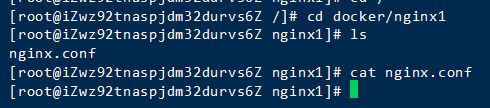
nginx.conf dalam direktori nginx1 juga perlu Buat, biarkan kandungan kosong. Seterusnya, semak sama ada imej itu normal:

Jika anda belum memuat turun imej lagi, gunakan arahan berikut untuk menarik imej (lalai ialah versi terkini):
docker pull nginx
Bekas larian seterusnya:
docker run -itd -p 80:80 --name nginx001 -v /docker/nginx1/nginx.conf:/etc/nginx/nginx.conf nginx
Penjelasan:
-itd: Hidupkan mod interaktif, simulasi terminal, jalankan di latar belakang
-p 80:80: Port yang sepadan dipetakan kepada hos
--name nginx001: Nama kontena tersuai
-v /docker/nginx1/ nginx.conf:/etc/nginx/nginx.conf: Petakan fail hos yang sepadan dengan fail konfigurasi nginx
nginx: Jalankan nama imej
Jalankan Selepas arahan di atas, rentetan rawak akan dikembalikan untuk menunjukkan bahawa bekas berjaya dibuat:

Lihat bekas yang sedang berjalan :

Jika anda tidak melihat nginx001, mesti ada ralat semasa menjalankan Mari kita lihat mesej ralat:

Mungkin ini bermakna nod peristiwa tidak ditemui dalam fail konfigurasi. Oleh kerana kandungan fail yang kami cipta kosong, apabila memulakan bekas, nginx.conf dalam direktori yang sepadan dipetakan terus ke nginx.conf dalam nginx001 Sudah tentu, nginx dengan konfigurasi kosong tidak boleh dijalankan.
Sekarang vi baru sahaja mencipta nginx.conf secara setempat dan mula mengkonfigurasi:
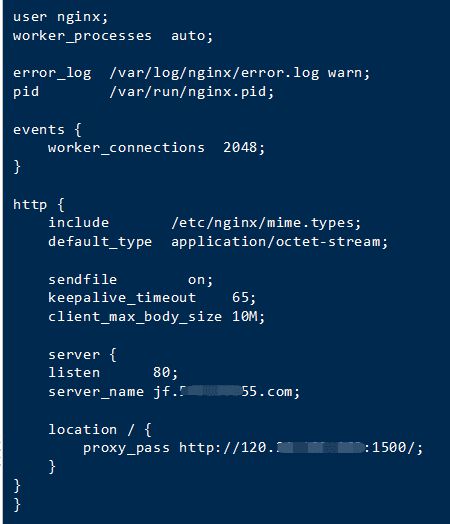
Sebelum ini, saya menggunakan program teras .net yang ringkas pada pelabuhan tempatan yang menduduki 1500, kini saya menggunakan proksi terbalik nginx kepada program kepada nama domain yang ditentukan dan mengaksesnya melalui port 80. Selepas fail konfigurasi ditulis, mulakan semula bekas nginx001:

Kini nginx001 telah berjaya dimulakan Mari kita akses nama domain yang baru dinyatakan:
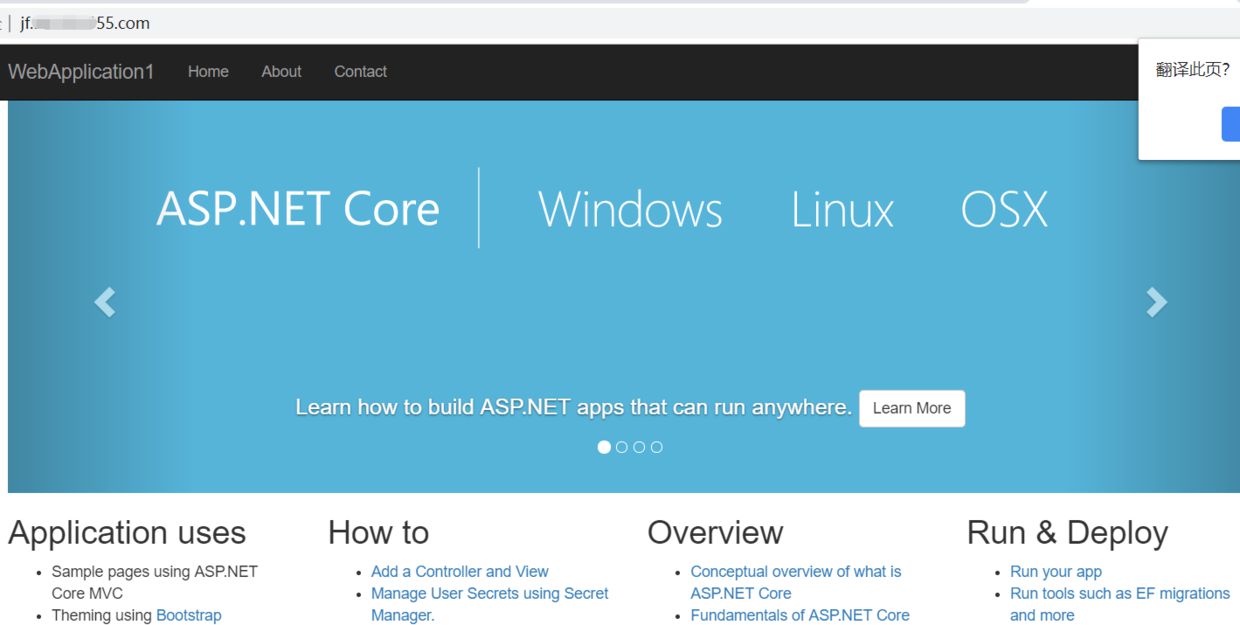
konfigurasi nginx telah berkuat kuasa.
Akhir sekali, mari cuba sama ada memulakan semula docker akan menyebabkan permulaan konfigurasi:

Mulakan dua bekas:
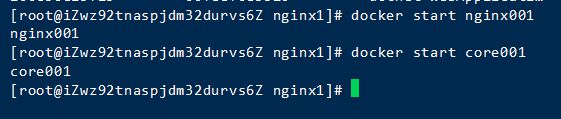 <.>
<.>
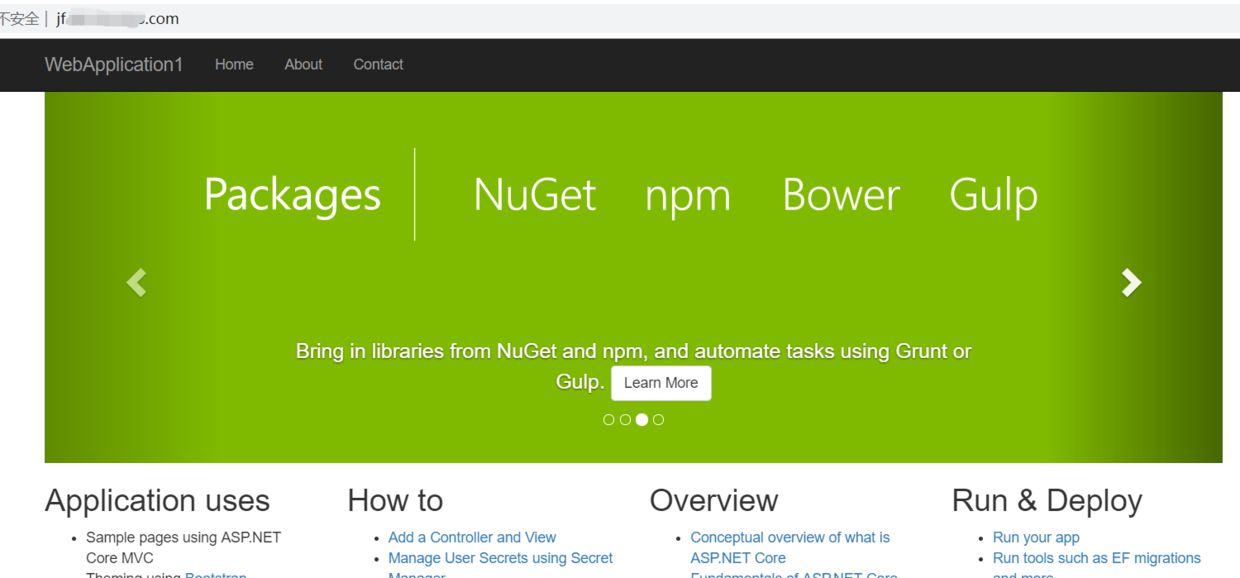
Atas ialah kandungan terperinci Cara menggunakan Docker untuk memasang volum untuk menggunakan Nginx. Untuk maklumat lanjut, sila ikut artikel berkaitan lain di laman web China PHP!

Alat AI Hot

Undresser.AI Undress
Apl berkuasa AI untuk mencipta foto bogel yang realistik

AI Clothes Remover
Alat AI dalam talian untuk mengeluarkan pakaian daripada foto.

Undress AI Tool
Gambar buka pakaian secara percuma

Clothoff.io
Penyingkiran pakaian AI

AI Hentai Generator
Menjana ai hentai secara percuma.

Artikel Panas

Alat panas

Notepad++7.3.1
Editor kod yang mudah digunakan dan percuma

SublimeText3 versi Cina
Versi Cina, sangat mudah digunakan

Hantar Studio 13.0.1
Persekitaran pembangunan bersepadu PHP yang berkuasa

Dreamweaver CS6
Alat pembangunan web visual

SublimeText3 versi Mac
Perisian penyuntingan kod peringkat Tuhan (SublimeText3)

Topik panas
 1386
1386
 52
52
 Cara membuat cermin di Docker
Apr 15, 2025 am 11:27 AM
Cara membuat cermin di Docker
Apr 15, 2025 am 11:27 AM
Langkah -langkah untuk membuat imej Docker: Tulis Dockerfile yang mengandungi arahan membina. Bina imej di terminal, menggunakan arahan membina Docker. Tag imej dan tetapkan nama dan tag menggunakan arahan tag docker.
 Cara mengemas kini imej Docker
Apr 15, 2025 pm 12:03 PM
Cara mengemas kini imej Docker
Apr 15, 2025 pm 12:03 PM
Langkah -langkah untuk mengemas kini imej Docker adalah seperti berikut: Tarik tag imej terkini imej baru memadam imej lama untuk tag tertentu (pilihan) mulakan semula bekas (jika diperlukan)
 Cara menggunakan desktop docker
Apr 15, 2025 am 11:45 AM
Cara menggunakan desktop docker
Apr 15, 2025 am 11:45 AM
Bagaimana cara menggunakan desktop Docker? Docktop Docktop adalah alat untuk menjalankan bekas Docker pada mesin tempatan. Langkah -langkah untuk digunakan termasuk: 1. Pasang desktop Docker; 2. Mulakan desktop Docker; 3. Buat imej Docker (menggunakan Dockerfile); 4. Membina imej Docker (menggunakan Docker Build); 5. Jalankan bekas Docker (menggunakan Docker Run).
 Cara menyalin fail di Docker ke luar
Apr 15, 2025 pm 12:12 PM
Cara menyalin fail di Docker ke luar
Apr 15, 2025 pm 12:12 PM
Kaedah untuk menyalin fail ke tuan rumah luaran di Docker: Gunakan arahan CP Docker: Jalankan Docker CP [Options] & lt; Container Path & GT; & lt; PATH HOST & GT;. Menggunakan jumlah data: Buat direktori pada tuan rumah, dan gunakan parameter -V parameter untuk memasang direktori ke dalam bekas apabila membuat bekas untuk mencapai penyegerakan fail bidirectional.
 Cara memeriksa nama bekas Docker
Apr 15, 2025 pm 12:21 PM
Cara memeriksa nama bekas Docker
Apr 15, 2025 pm 12:21 PM
Anda boleh menanyakan nama kontena Docker dengan mengikuti langkah -langkah: Senaraikan semua bekas (Docker PS). Tapis senarai kontena (menggunakan arahan grep). Mendapat nama kontena (terletak di lajur "Nama").
 Cara Membaca Versi Docker
Apr 15, 2025 am 11:51 AM
Cara Membaca Versi Docker
Apr 15, 2025 am 11:51 AM
Untuk mendapatkan versi Docker, anda boleh melakukan langkah -langkah berikut: Jalankan arahan Docker "Docker -version" untuk melihat versi klien dan pelayan. Untuk MAC atau Windows, anda juga boleh melihat maklumat versi melalui tab versi Docktop GUI atau menu desktop Docker.
 Cara Menyelamatkan Gambar Docker
Apr 15, 2025 am 11:54 AM
Cara Menyelamatkan Gambar Docker
Apr 15, 2025 am 11:54 AM
Untuk menyimpan imej di Docker, anda boleh menggunakan arahan Docker Commit untuk membuat imej baru, yang mengandungi keadaan semasa bekas yang ditentukan, Sintaks: Docker Commit [Options] Nama Imej Container ID. Untuk menyimpan imej ke repositori, anda boleh menggunakan arahan PUSH Docker, Sintaks: Docker Push Nama Imej [: TAG]. Untuk mengimport imej yang disimpan, anda boleh menggunakan arahan tarik docker, sintaks: docker tarik nama imej [: tag].
 Cara keluar dari bekas dengan Docker
Apr 15, 2025 pm 12:15 PM
Cara keluar dari bekas dengan Docker
Apr 15, 2025 pm 12:15 PM
Empat cara untuk keluar dari Docker Container: Gunakan Ctrl D di terminal kontena masukkan perintah keluar di terminal kontena Gunakan Docker Stop & lt; container_name & gt; Perintah Gunakan Docker Kill & lt; container_name & gt; Perintah di terminal tuan rumah (keluar kuasa)



